Windows 11 22557 预览版更新修复大量缺陷,越来越 Win10 的样子了
前两天微软发布了 Windows 11 22557 预览版,这 Windows 11 发布以来首个大更新,修复了导致很多用户拒绝更新 Windows 11 的致命缺陷,同时还加入了一些新的功能、内置应用……
总而言之,本次更新让 Windows 11 变得更像一个完整的 Windows 11,下面就一起来看看 Windows 11 22557 预览版更新了什么吧。
开始菜单文件夹
现在你可以在开始菜单中创建自己的文件夹!该功能简单来说就是 Windows 10 磁贴中的文件夹,但初版 Windows 11 并不支持。现在你能在 Windows 11 的「开始菜单」中将相关应用纳入一个文件夹,这将大大节省开始菜单空间。
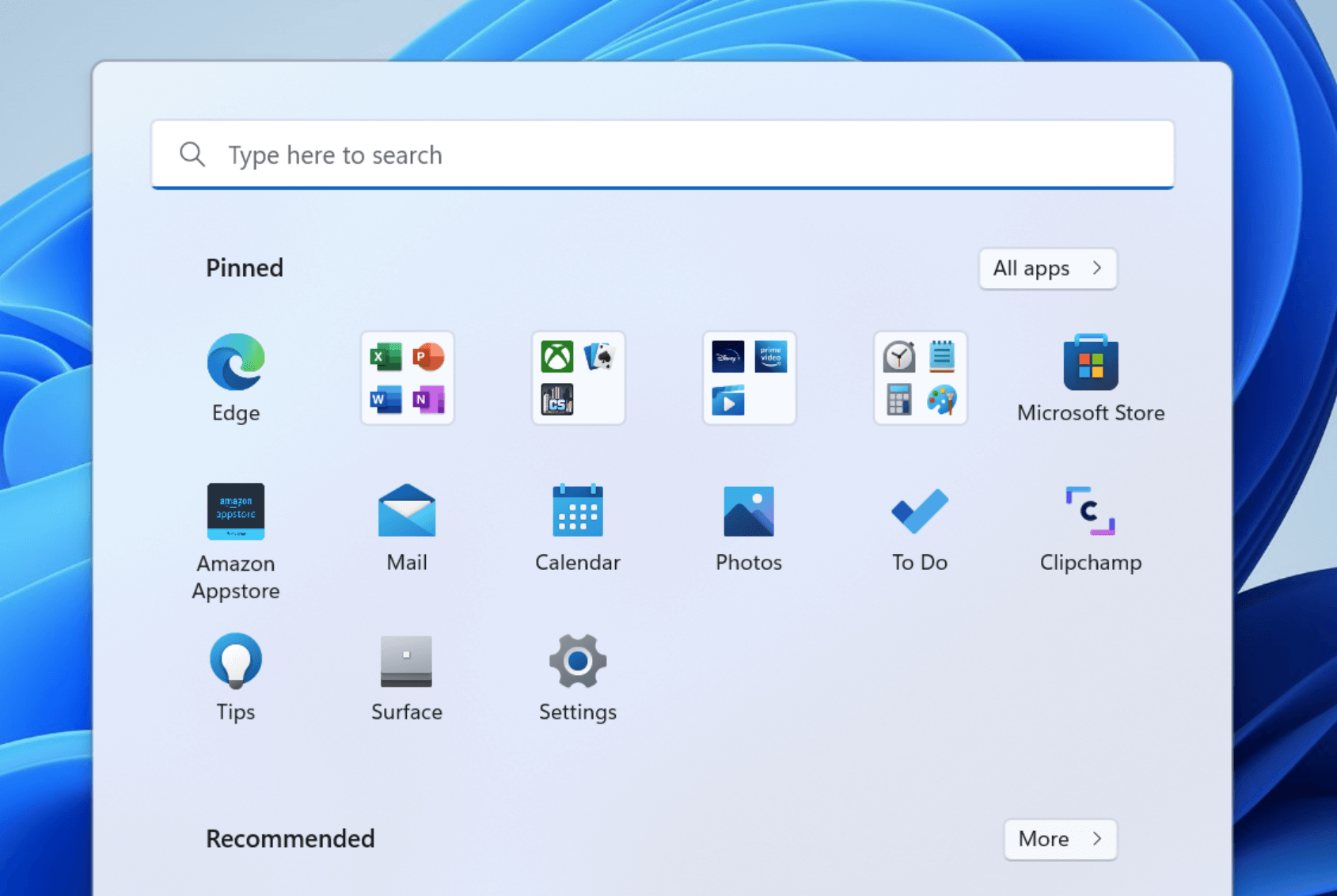
目前还不能重命名这些文件夹,但微软承诺未来可以重命名。
文件夹预览
文件资源管理器现在可以显示存储在文件夹中的项目的缩略图,例如其中的照片视频。没错,连这个基础功能 Windows 11 现在都不支持,小淙的记忆力每一代 Windows 应该都有这个功能。
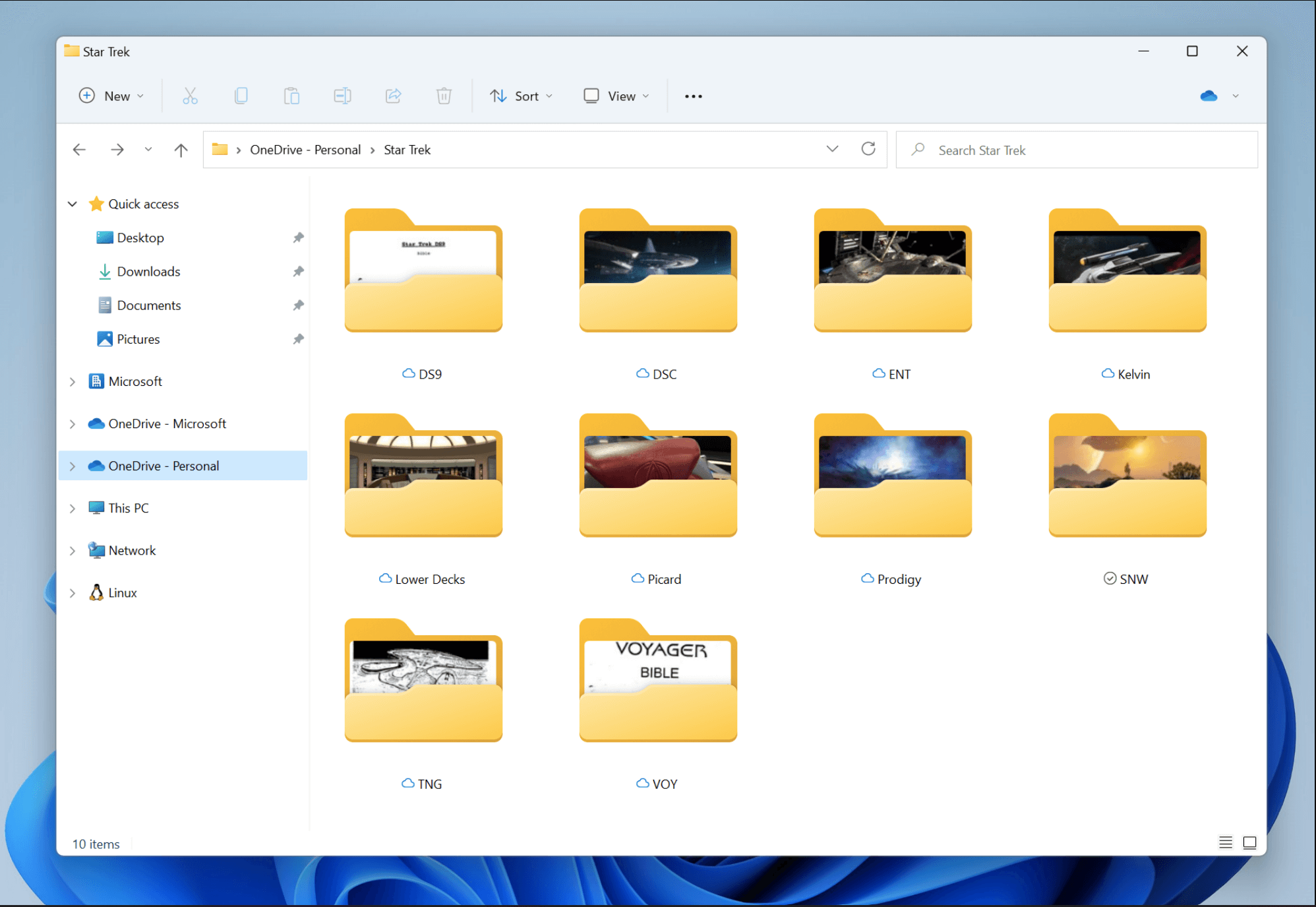
通过缩略图预览,可以让我们更快速判断各个文件夹中存放的内容,大大提升使用效率。
任务栏拖放
目前让小淙最难受的就是 Windows 11 不支持任务栏拖放。这也是以前版本的 Windows 都支持的功能,简单来说你可以直接把一个应用中的文件直接拖到任务栏的其他应用图标上,然后用这个应用打开该文件。

好在这个缺陷现在修复了,另外你还可以将开始菜单中的应用图标拖到任务栏固定,没错,此前 Windows11 不支持。上面的三个只能算是完善系统的小修小补,接下来是本次更新的新功能,有些还蛮实用的。
实时字幕
Windows 11 22557 预览版新功能之一实时字幕,习惯看外语剧集的朋友应该都离不开字幕了,有时候看中文视频不看字幕都觉得没有安全感。
新增的实时字幕功能可以识别几乎任何音频内容,并生成字幕,不管是 mp3 还是本地视频,或者 Netflix,Bilibili。
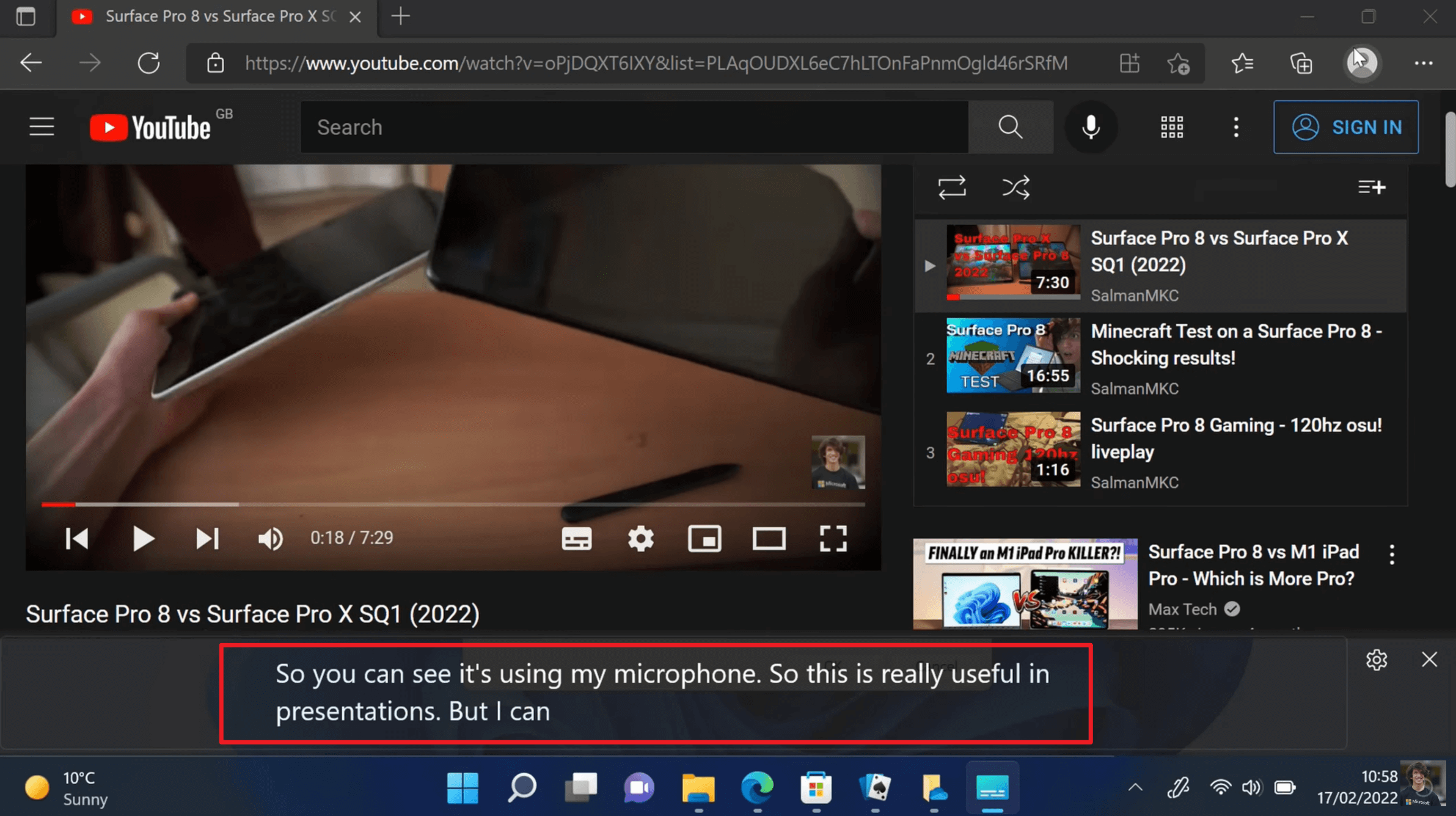
实时字幕有自己的窗口,你可以自由拖动它的位置,也可以设置字体,背景等相信这个功能对听力障碍的朋友来说会是一个惊喜。遗憾的是目前实时字幕仅支持英语,不过后续会更新更多语言支持。
任务管理器
任务管理器的 UI 界面也得到翻新,使之更扁平,更符合 Windows 11 的设计语言。不过功能区域布局还是 Windows10 的模样,没有上手难度。
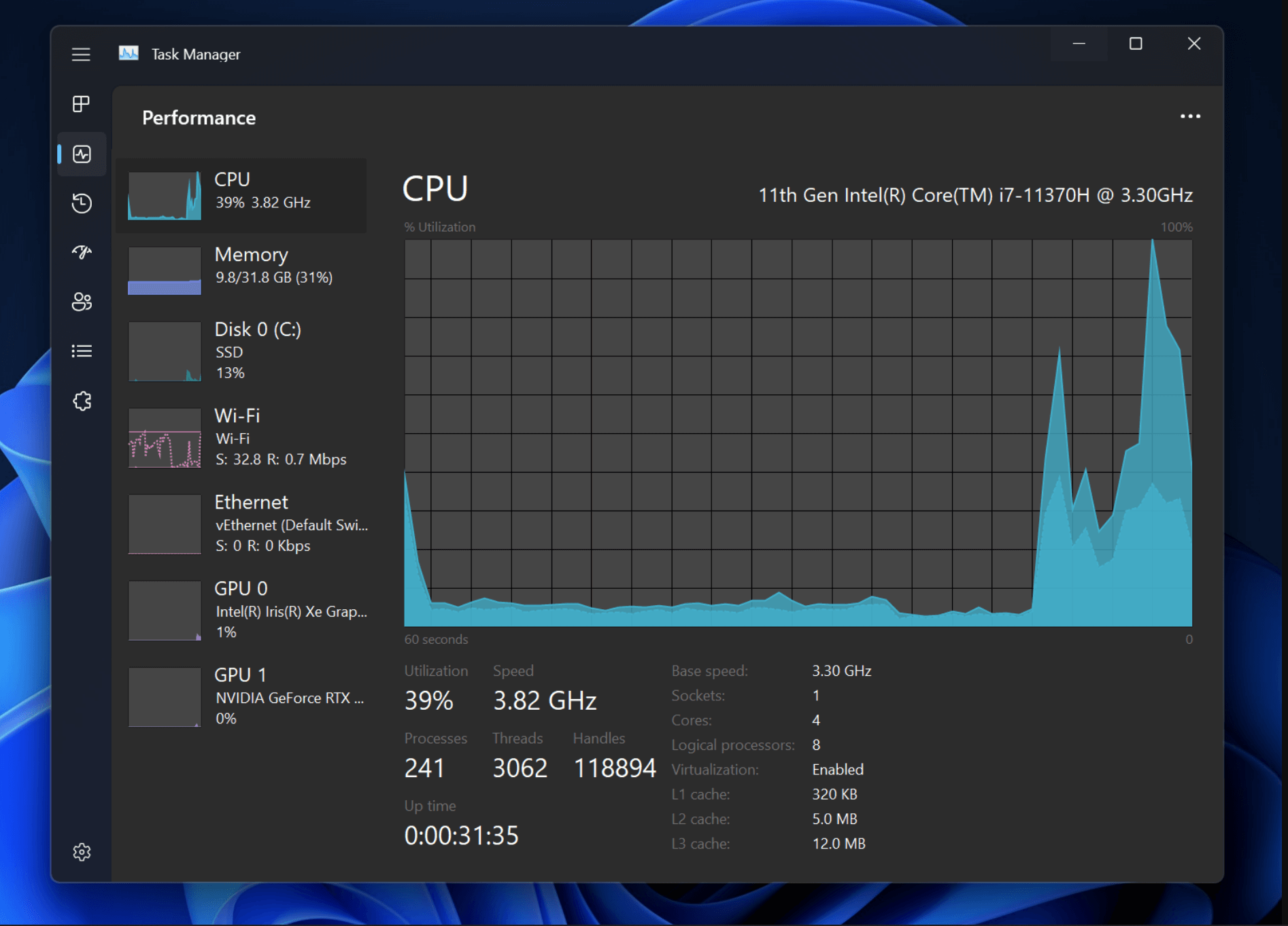
现在在任务管理器中,你还可以右键某些进程,手动修改它的效率模式,让指定进程获得更多系统资源或限制它的资源。不过对于 Windows 核心进程,则不能手动更改,什么是核心进程呢?例如杀毒或者更新?
多窗口拖动布局
小淙每天都会用的一个 Windows 操作就是把窗口甩到屏幕顶部,使之最大化。更新后的 Windows 11 再将窗口拖到顶部,会出现 Snap Layouts 菜单,就和把鼠标放在最大化图标上时一样。此时你可以选择要让窗口们如何布局。
必须联网
目前家庭版 Windows 11 系统,在首次开机进入桌面前都需要联网登录 Microsoft 微软账户。现在,这个霸王条款也适用于 Windows 11 专业版。
微软表示:如果这台电脑是作为您个人使用,则需要联网登录 Microsoft 账户,因为在今后的使用中您需要它。换句话说,如果是个人用户,则需要登录 Microsoft 账户,如果是工作电脑或教育电脑,则可以离线。
因此不想用 Microsoft 账户的朋友以后安装 Windows 11 教育版就行了,这是功能最多的版本。为了避免误会,这里再解释一下,只有新电脑首次开机才需要联网登录账户,只有随便断网都无所谓。
其他更新
以上都是小淙认为比较重要的更新内容,Windows 11 22557 预览版还有很多杂七杂八的更新,这里简单带过。
动态刷新率:微软还在调整具有 120Hz 显示屏的笔记本电脑的显示刷新率。当你移动鼠标光标时,系统会将显示速率提高到 120Hz,不动时则降低刷新率。
窗口游戏优化:如果你以全屏模式打开游戏,AutoHDR 和可变刷新率 (VRR) 等功能会自动开启。现在微软正在将这些功能应用于窗口化游戏和无边框模式中。
睡眠设置:微软还调整了睡眠和屏幕关闭设置,设备现在可以自行调整策略以最大限度地减少能耗。(目前还不清楚到底什么原理)
更快的搜索:微软表示,在搜索框中搜索应用程序和设置不应该只是感觉更快,它应该更更快。
更快的旋转屏幕:微软表示,像 Surface Pro 8 这样的 Windows 平板电脑应该比以前更快地在横向和纵向模式之间旋转显示器。
新的颜文字:添加了 UwU 等。
对了,如果你对 Windows 11 感兴趣,但因为电脑硬件不兼容而无法升级,推荐使用这个一键升级方法,绕过硬件限制,强制升级。
推荐使用的Windows11升级方法:一键,小白,绕过安装限制。
结论
这次的 Windows 11 22557 预览版的更新是 Windows 11 发布以来首次较大的更新,其中修复了之前的许多缺陷。想要更新 Win 11 又害怕 Bug 的电粉可以尝试更新一下这个系统。
本文编辑:@ 小淙
©本文著作权归电手所有,未经电手许可,不得转载使用。
